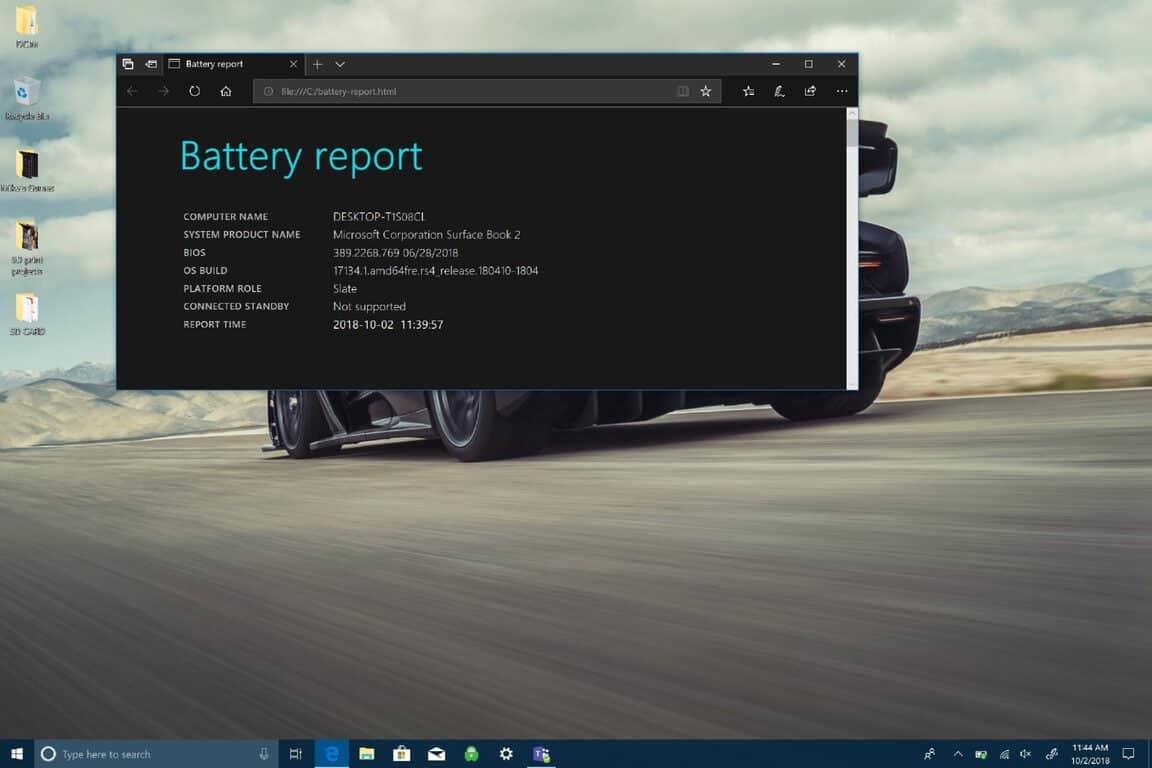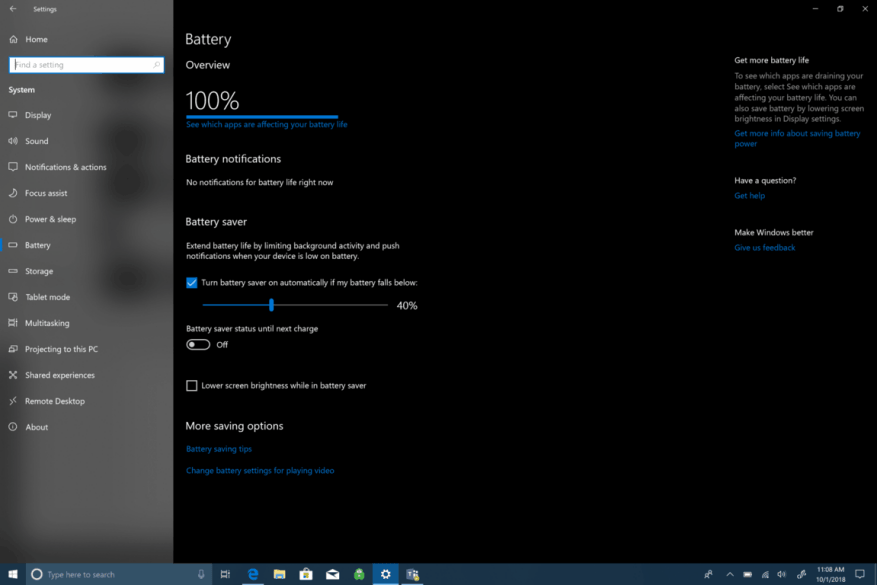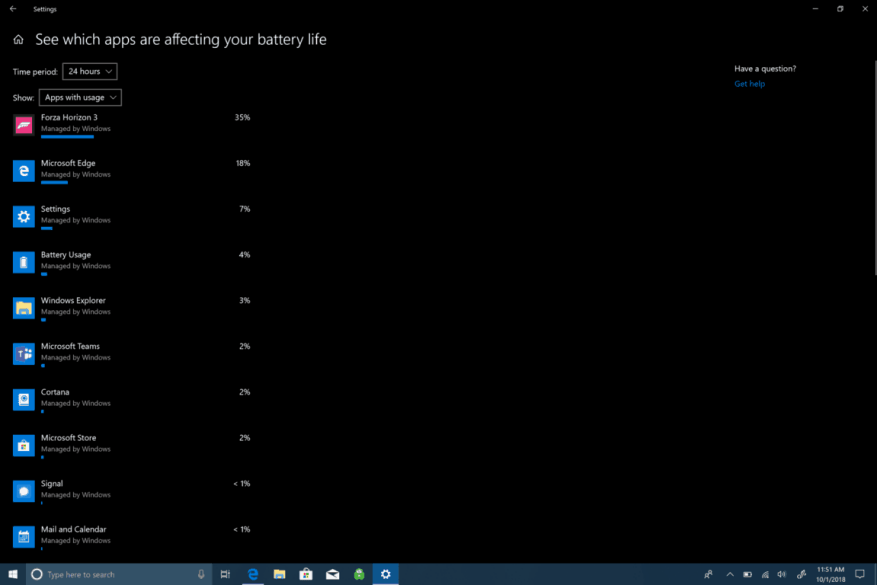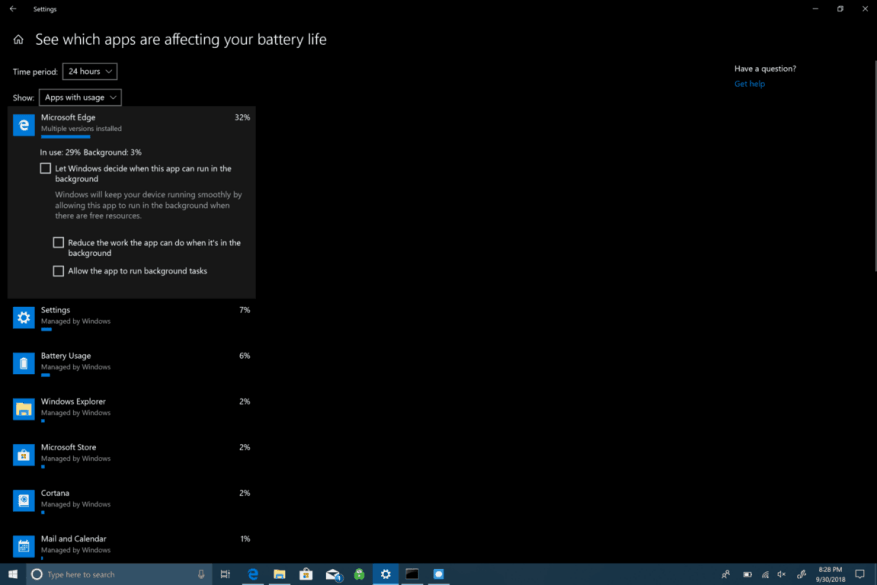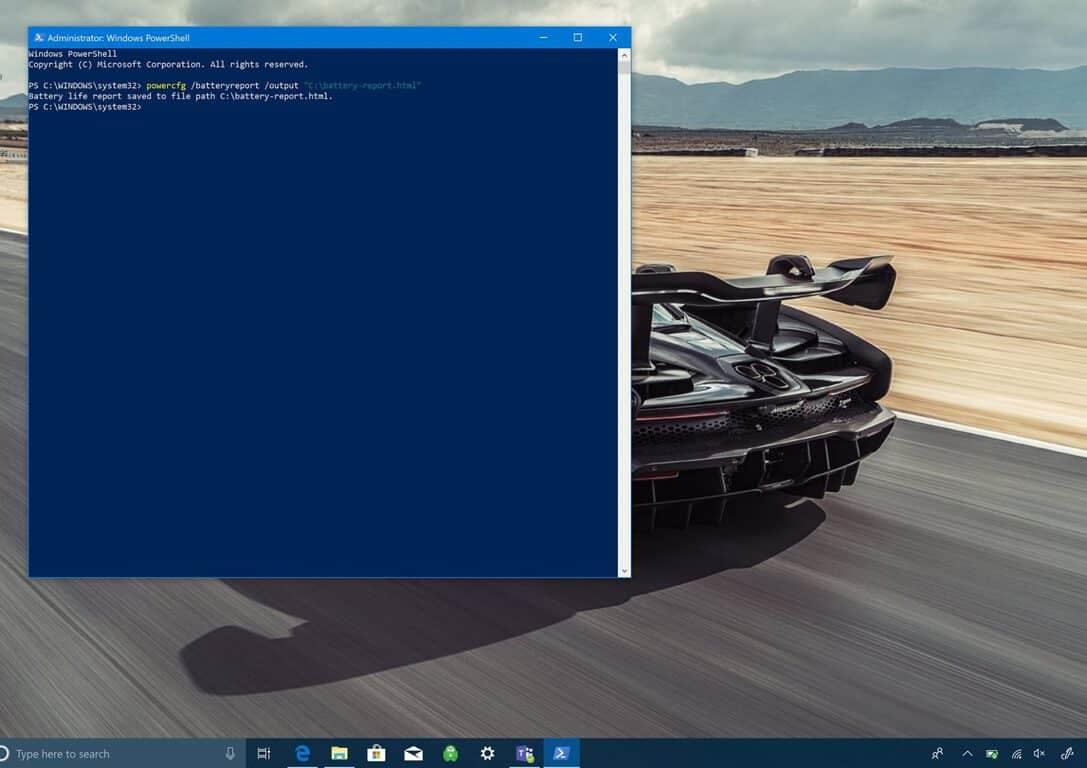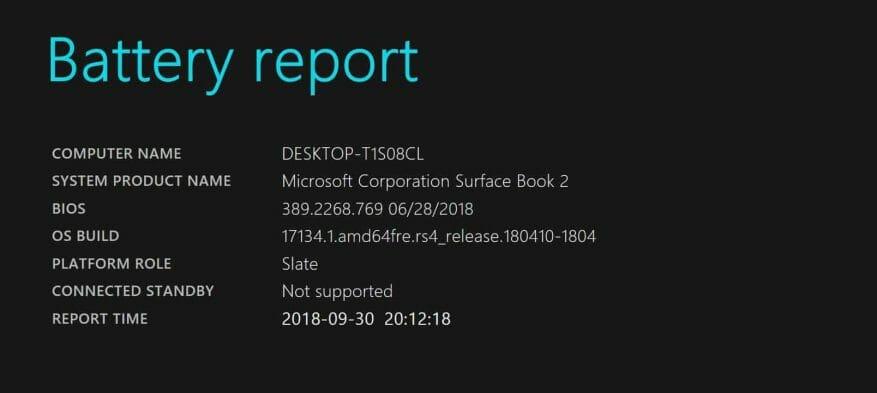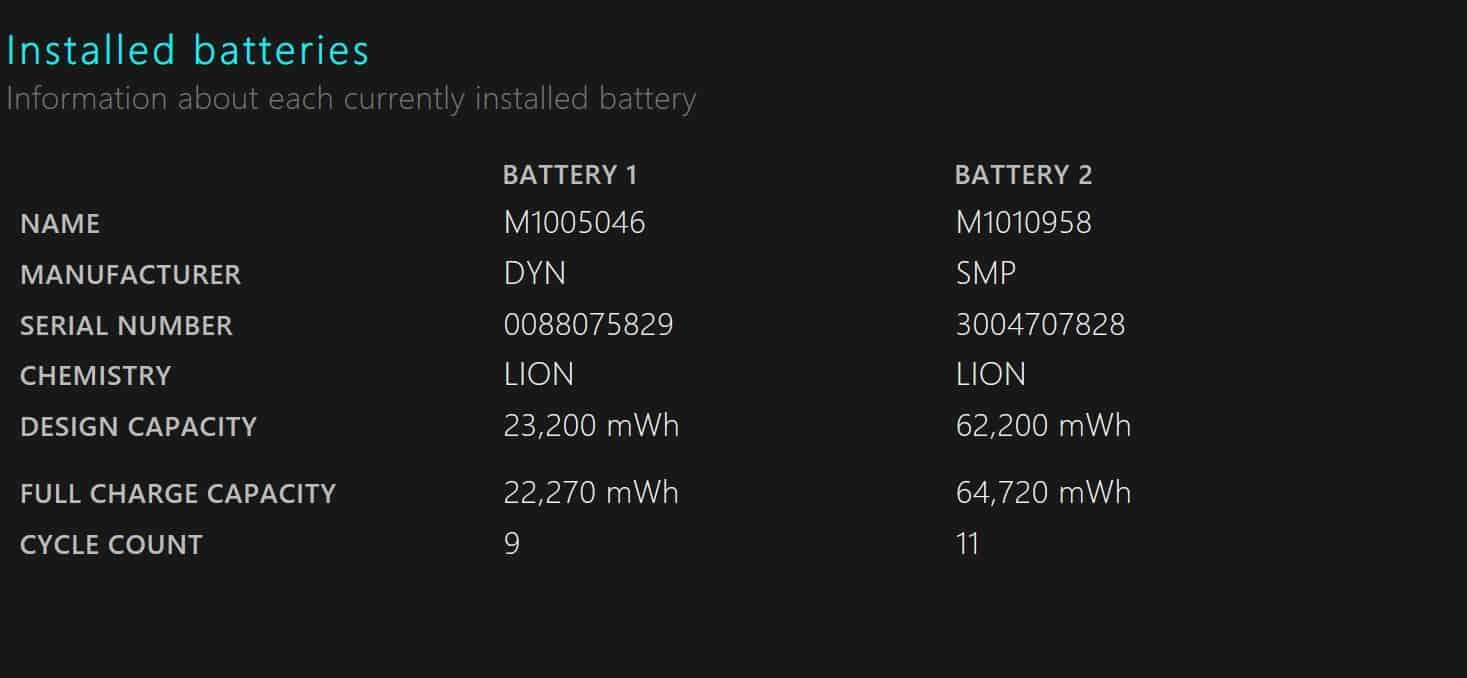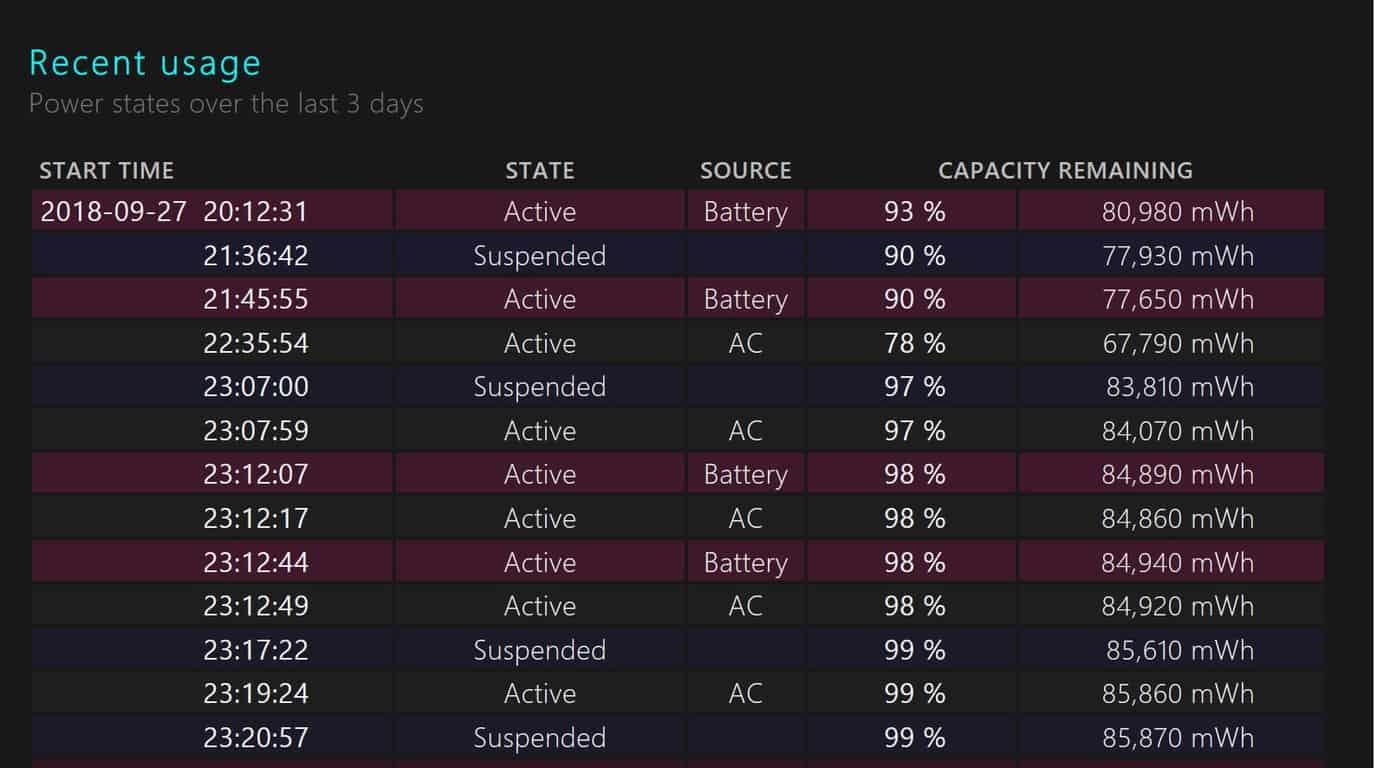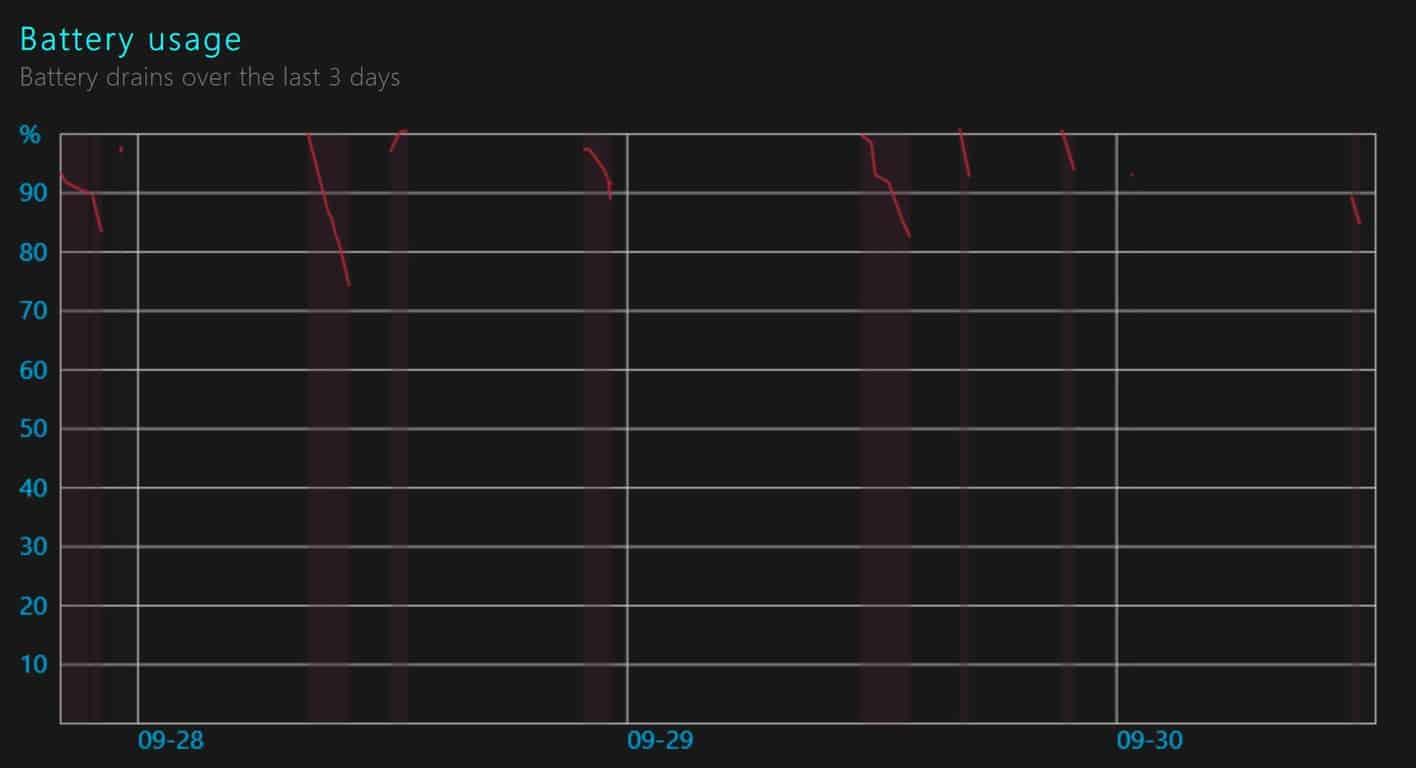Akun kestosta voi usein tulla arkaluonteinen aihe, koska se vaikuttaa siihen, miten käytät Windows 10 -tietokonettasi. Pelaaminen kuluttaa akkusi nopeasti, mutta yleinen verkkoselaaminen (riippuen selaimesta) ja tekstinkäsittely vie paljon kauemmin akun tyhjenemiseen. Valitettavasti Microsoft ei enää anna arvioitua laitteiston jäljellä olevaa aikaa, joten on vaikea sanoa, kuinka paljon akkua sinulla on jäljellä. On huomattava, että tämä testi ei toimi Windows 10 -pöytätietokoneissa ilmeisestä syystä ja tämä testi on vain kannettava Windows 10 -laitteet, mukaan lukien kannettavat tietokoneet.
Jos mietit, mitkä sovellukset vaikuttavat Windows 10 -tietokoneesi akun kestoon, voit tehdä muutaman asian. On useita yksittäisiä vaihtoehtoja tarkistaaksesi, mikä vaikuttaa Windows 10 -tietokoneesi akun kestoon. Ensinnäkin voit tarkistaa, mitkä sovellukset voivat vaikuttaa negatiivisesti akun käyttöikään.
- Mene asetukset.
- Mene Järjestelmä.
- Mene Akku.
Alla Akku, siirry kohtaan ”Katso, mitkä sovellukset vaikuttavat akun käyttöikään”, joka sijaitsee aivan akun käyttöiän prosenttiosuuden alapuolella, kuten alla olevassa kuvassa näkyy.
Näet luettelon Windows 10 -sovelluksista ja niiden käyttämistä resursseista. Aikajaksot vaihtelevat 6 tunnin, 24 tunnin ja 1 viikon välillä, ja voit näyttää sovelluksia käytön, kaikkien sovellusten tai aina sallittujen sovellusten mukaan.
Jos napsautat mitä tahansa sovellusta, sinulle annetaan lisää vaihtoehtoja hallita, miten sovellus käyttää resursseja Windows 10. Voit antaa Windowsin hallita sovellusta ja päättää, milloin tämä sovellus voi toimia taustalla. Muussa tapauksessa voit vähentää työtä, jota sovellus voi tehdä sen ollessa taustalla, tai antaa sovelluksen suorittaa taustatehtäviä. Ellei tiettyä sovellusta tarvitse ajaa taustalla 24/7, on yleensä parasta antaa Windowsin hallita, kuinka sovellukset voivat vähentää sovelluksen käyttämien resurssien ja akun määrää.
Windows 10:ssä on saatavilla tarkempia vaihtoehtoja, jotta voit seurata etsimääsi sovellusta saadaksesi tarkemman kuvan akun kestosta.Tässä on mitä sinun on tehtävä.
1. Avaa valikko napsauttamalla Käynnistä-valikkoa hiiren kakkospainikkeella.
2. Valitse Windows PowerShell (Järjestelmänvalvoja).
3. Kyllä UAC (User Account Control) -kehotteeseen.
4. Kopioi ja liitä ”powercfg /batteryreport” Windows PowerShellissä Windows PowerShell -ikkunaan. Windows PowerShellissä akkuraportti tallennetaan mihin tahansa hakemistoon, jossa olet. Kun avaat Windows PowerShellin, sinut ohjataan ”C:WINDOWSsystem32:een”. Jos kuitenkin haluat tallentaa akkuraportin tiettyyn kansioon, voit tehdä sen kirjoittamalla seuraavan komennon: powercfg /batteryreport /output ”C:battery-report.html” Kirjoittamalla tämän komennon tallennat akkuraportin C: Driveen, mikä helpottaa sen löytämistä tarvittaessa.
5. Avaa akkuraportti. Kun akkuraportti on luotu, siirry kohdekansioon ja avaa tiedosto. Etsi tiedosto Battery-report.html. Tiedosto avautuu oletusselaimessasi.
Mitä akkuraporttini tarkoittaa?
Kun akkuraporttisi on luotu, uusille Windows 10 -käyttäjille voi olla hämmentävää tietää tarkalleen, mitä he katsovat. Näin voit tehdä akkuraportistasi. Akkuraportin ensimmäinen alue näyttää laitteistoparametrit, käyttöjärjestelmän version ja muut Windows 10 -tietokoneesi tiedot. Tässä on joitain esimerkkejä Surface Book 2:sta.
Seuraava osio on Asennetut paristot ja sisältää yleisiä tietoja tietokoneeseen asennetuista akuista. Akun tiedot sisältävät akun nimen, valmistajan, kemian, suunnittelukapasiteetin ja täyden latauskapasiteetin.
Viimeaikainen käyttö näyttää päivämäärät ja ajat, jolloin käytit akkua, sekä akun tilan (aktiivinen, keskeytetty), virtalähteen ja akun jäljellä olevan kapasiteetin. Viimeaikainen käyttö antaa sinulle tietueen siitä, milloin käytit Windows 10 -kannettavasi meni nukkumaan, tuli aktiiviseksi ja latautui verkkovirralla. Viimeaikainen käyttö kertoo myös jäljellä olevan mWh kapasiteetin.Tämä on tietue siitä, milloin kannettava tietokone meni nukkumaan, aktivoitui ja milloin tietokoneesi on ladattu verkkovirralla, sekä vastaava mWh jäljellä oleva kapasiteetti.
Viimeaikaisen käytön alla on myös hyödyllinen akun käyttö kaavio, joka näyttää, kuinka akku tyhjenee viimeisen kolmen päivän aikana. Tällä hetkellä akkuraportissa ei ole mahdollista nähdä kauemmas kuin edelliset 3 päivää. Henkilökohtaisesti haluaisin nähdä, kuinka akkusi tyhjenee viikon aikana.
Muita akkuraportin alueita ovat mm käyttöhistoriaa ja akun kapasiteetin historia. Nämä ovat hyviä alueita, joilla voit pysyä ajan tasalla Windows 10 -tietokoneesi akun kunnosta. Useimmille Windows 10 -käyttäjille tärkein osa on kuitenkin akun kestoarviot. Akun kestoarviot ovat Windows 10 -arvioita, jotka voit saada laitteelle säännöllisessä käytössä. Tämä akun palaute on vakaampi ja tarkempi kuin jäljellä olevan akun arvio, jonka näet milloin
Tämä palaute on vakaampi ja tarkempi kuin reaaliaikainen arvio, joka löytyy napsauttamalla tietokoneesi akkukuvaketta. Valitettavasti et näe Windows 10 -tietokoneesi akun jäljellä olevaa käyttöikää, jos sinulla on Microsoft Surface -tuote, napsauttamalla akkukuvaketta. Jostain syystä Microsoft poisti tämän vaihtoehdon. Minulla on Surface Book 2 ja minulla oli ongelmia akun käyttöiän kanssa, joten tein äskettäin Windows 10:n puhtaan asennuksen nähdäkseni, korjasiko se akun kesto-ongelman. En saanut Surface Book 2:lla enempää kuin 5–6 tuntia. Nyt minulla on paljon parempi akunkesto, mutta kestää muutaman lisävirran, ennen kuin saan tarkemman lukeman Surface Book 2:sta.
Jos sinulla on samanlaisia ongelmia, tiedät nyt, kuinka saat akkuraportin Windows 10 -kannettavasta kannettavasta tietokoneesta, jotta näet, kuinka akkusi toimii ja varmistat, ettei akkuun liittyviä ongelmia ole.
FAQ
Kuinka tehdä kotitekoisia akkuja?
Käytä kaikkia 12 kupari- ja alumiinikennoa rakentaaksesi monimutkaisen monikennoisen akun.Varmista, että ne ovat kohdakkain kiinnitettynä toisiinsa kuparin ja alumiinin välillä vaihtavassa sekvenssipiirissä. Tässä tapauksessa jokainen kiinnitetty naulapari on solu. Kotitekoiset akut riippuvat maaperäsi ionipitoisuudesta.
Voitko tehdä itse auton akkuja?
Voit itse tehdä erilaisia paristoja talossasi olevista eri osista. Yksinkertainen kotitekoinen akku voi auttaa sinua ymmärtämään sähkövirran kulkua esineiden läpi akun positiivisista navoista negatiivisiin napoihin. Oletko aina ajatellut, että auton akkujen kunnostus voidaan tehdä vain tehtaalla?
Kuinka luon akkuraportin?
Kopioi ja liitä powercfg /batteryreport /output ”C:\battery_report.html” komentokehoteikkunaan. Huomaa, että ammattilaiset voivat määrittää lähdön mihin tahansa hakemistoon.
Mistä saa paristot generaattoriin?
Saadaksesi paristot, sinun on laitettava eläimet generaattoriin ja saatava ne juoksemaan pyörän ympäri tuottamaan virtaa. Ei näytä olevan muuta tapaa saada akkuja, joten meidän on edettävä ja tehtävä generaattori. Tarvitset seuraavat ainekset: Kaikki edellä mainitut esineet löytyvät lähtösaarelta, joten niiden pitäisi olla helppo kerätä.
Kuinka voin tehdä akun kotona?
Okei, aloitetaan yksinkertaisesta. Voit tehdä 1,5 voltin akun asettamalla kuparitangon ja alumiinitangon vesikuppiin. Ja sitten yhdistä ne veden yläpuolelle langalla. Kaada teelusikallinen valkaisuainetta veteen ja sinulla on ensimmäinen akku.
Kuinka tehdä maaparistoja?
Voit alkaa rakentaa maadoitusakkuja käyttämällä elektrodeja, jotka on valmistettu metalleista, jotka pystyvät johtamaan sähkövirtaa – kuten lyijyä. Nämä ladatut metallit voivat toimia, kun ne on asetettu maahan, mikä selittää tämän akun nimen. Kokoa akku mieluiten ulkona, kun sää on suotuisa. Tässä on yksi tapa valmistaa akku.
Kuinka tehdä itse litiumparistot?
3 Kuinka tehdä omat litiumparistosi.3.1 Vaihe yksi: Opi liittämään akkukennot. 3.2 Vaihe kaksi: Varmista, että sinulla on oikea jännite ja kapasiteetti akussasi. 3.3 Vaihe 3: Kokoa akku. 3.4 Vaihe neljä: Leikkaa nikkelinauhat. 3.5 Vaihe viisi: pistehitsaa nauhat.
Mitä tarvitsen akun tekemiseen?
Jotta voit tehdä akun, tarvitset melko vähän esineitä. Ne ovat seuraavat: BMS (Battery Management System, joka lataa akkuja. Löydät sen Amazonista)
Mitä korkeajännitegeneraattori tekee akulle?
Korkeamman jännitteen generaattori voi ladata jokaisen akun paljon nopeammin. Pysy kanssamme saadaksesi tietää, kuinka generaattorin akkua ylläpidetään, jotta siitä saadaan paras hyöty. Mitä tehdä, jotta generaattorin akku pysyy hyvässä kunnossa?
Voiko akkua ladata generaattorilla?
Akku voi tarjota parasta palvelua, jos se on ladattu täyteen. Generaattorilla voit ladata auton akkua, matkailuauton akkuja, polkupyörän akkuja ja paljon muuta. Korkeamman jännitteen generaattori voi ladata jokaisen akun paljon nopeammin. Pysy kanssamme saadaksesi tietää, kuinka generaattorin akkua ylläpidetään, jotta siitä saadaan paras hyöty.
Mihin generaattorin akkua käytetään?
Periaatteessa generaattorin akkua käytetään laitteiden tai laitteiden käyttämiseen. Mutta tarvittaessa nämä akut voidaan ladata uudelleen. Kytkemällä ne pistorasiaan, ne ovat valmiita syöttämään virtaa kaikkiin laitteisiisi. Kuinka kauan generaattorin akun pitäisi kestää?
Mitä tulee ottaa huomioon, kun työskentelet generaattorin akkujen kanssa?
Pidä nämä alla olevat asiat mielessä, kun työskentelet generaattorin akun kanssa. Varmista akun latauksen aikana, että akun jännitteet ovat 12,4–12,6 V. Se on irrotettava, kun akkua korjataan tai huolletaan. Joskus generaattori lakkasi toimimasta pitkäksi aikaa, kun akun latausta varten ei ole verkkovirtaa.
Kuinka luon akun kestoraportin PowerShellin avulla?
Kirjoita tai liitä powercfg /batteryreport /output ”C:\battery-report.html” ikkunaan ja paina Enter suorittaaksesi komennon. PowerShell kertoo sitten luodun akunkestoraportti-HTML-tiedoston nimen ja sen, mihin se on tallennettu tietokoneellesi.
Kuinka luoda akkuraportti Windows 10:ssä?
Voit luoda akkuraportin painamalla Win + R avataksesi Windows Run -valintaikkunan. Kirjoita tekstikenttään cmd ja avaa komentokehote painamalla Enter. Kun painat Enter, Windows luo raportin akustasi.